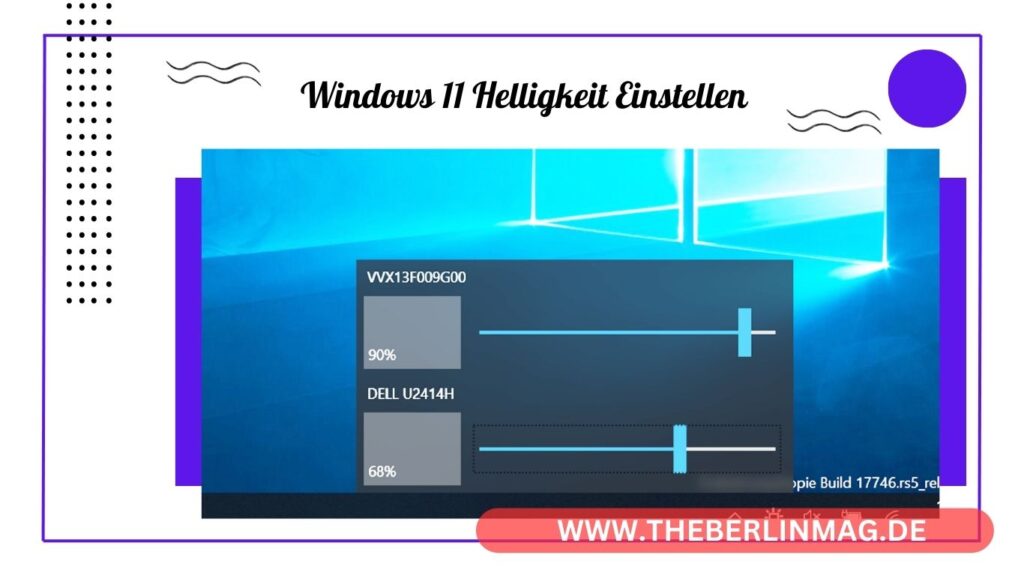
Die Anpassung der Bildschirmhelligkeit in Windows 11 kann einen großen Einfluss auf die Benutzererfahrung und die Akkulaufzeit Ihres Geräts haben. In diesem Artikel erfahren Sie, wie Sie die Helligkeit Ihres Bildschirms in Windows 11 schnell und einfach ändern können. Egal, ob Sie die Helligkeit verringern möchten, um Ihre Augen zu schonen, oder sie erhöhen möchten, um bei hellem Tageslicht besser zu sehen – diese Anleitung wird Ihnen dabei helfen. Lesen Sie weiter, um alle Informationen zu erhalten, die Sie benötigen!
Warum ist die Anpassung der Bildschirmhelligkeit wichtig?
Die Anpassung der Bildschirmhelligkeit ist aus mehreren Gründen wichtig. Eine zu hohe Helligkeit kann Ihre Augen belasten und zu Ermüdung führen. Andererseits kann eine zu niedrige Helligkeit das Lesen erschweren, insbesondere bei schlechten Lichtverhältnissen. Darüber hinaus beeinflusst die Helligkeit auch die Akkulaufzeit Ihres Laptops oder PCs. Durch die Optimierung der Bildschirmhelligkeit können Sie also sowohl Ihre Gesundheit als auch die Leistung Ihres Geräts verbessern.
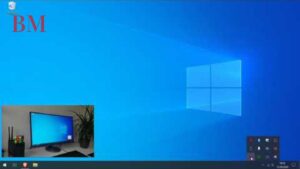
Wie ändere ich die Bildschirmhelligkeit in Windows 11?
In Windows 11 gibt es mehrere Möglichkeiten, die Bildschirmhelligkeit anzupassen. Eine der einfachsten Methoden ist die Verwendung der Schnelleinstellungen. Sie finden die Schnelleinstellungen, indem Sie auf das Symbol in der Taskleiste klicken oder die Tastenkombination Win + A verwenden. Dort sehen Sie einen Schieberegler, mit dem Sie die Helligkeit nach Belieben einstellen können.
Verwendung der Einstellungen-App
- Öffnen Sie die Einstellungen-App: Klicken Sie auf das Startmenü und wählen Sie „Einstellungen“ oder drücken Sie Win + I.
- Navigieren Sie zu Anzeige: Gehen Sie zu „System“ und dann zu „Anzeige“.
- Anpassen der Helligkeit: Unter „Helligkeit und Farbe“ finden Sie einen Schieberegler für die Helligkeit.
Über das Action Center
Ein weiterer schneller Weg ist das Action Center. Drücken Sie Win + A, um das Action Center zu öffnen, und verwenden Sie den Helligkeitsregler dort.
Welche Optionen gibt es zur Helligkeitseinstellung?
Windows 11 bietet mehrere Optionen, um die Helligkeit Ihres Bildschirms anzupassen. Neben den oben genannten Methoden können Sie auch Tastenkombinationen auf Ihrer Tastatur verwenden. Viele Laptops haben spezielle Tasten zur Helligkeitsregelung, die mit einem Sonnensymbol gekennzeichnet sind.
Option zur automatischen Helligkeit
Windows 11 verfügt auch über eine Option zur automatischen Helligkeit, die die Helligkeit des Bildschirms basierend auf den aktuellen Lichtverhältnissen anpasst. Dies kann besonders nützlich sein, wenn Sie häufig die Umgebung wechseln.
Adaptive Helligkeit in Windows 11 – was ist das?
Die adaptive Helligkeit ist eine Funktion in Windows 11, die die Helligkeit des Bildschirms automatisch an die Umgebungslichtverhältnisse anpasst. Diese Funktion nutzt einen Lichtsensor, um die aktuelle Helligkeit zu messen und die Bildschirmhelligkeit entsprechend anzupassen. Dies kann dazu beitragen, die Augen zu schonen und die Akkulaufzeit zu verlängern.
Vorteile der adaptiven Helligkeit
Die adaptive Helligkeit bietet mehrere Vorteile. Sie passt die Helligkeit automatisch an, was bedeutet, dass Sie dies nicht manuell tun müssen. Dies kann besonders hilfreich sein, wenn Sie häufig zwischen verschiedenen Lichtumgebungen wechseln. Zudem kann es dazu beitragen, die Akkulaufzeit Ihres Geräts zu verlängern, indem die Helligkeit nur bei Bedarf erhöht wird.
Wie deaktiviere ich die adaptive Helligkeit?
Manchmal kann die adaptive Helligkeit störend sein, insbesondere wenn sie die Helligkeit zu oft anpasst. In solchen Fällen können Sie diese Funktion deaktivieren.
Schritte zur Deaktivierung der adaptiven Helligkeit
- Öffnen Sie die Einstellungen-App: Drücken Sie Win + I und gehen Sie zu „System“.
- Anzeigeeinstellungen: Navigieren Sie zu „Anzeige“ und suchen Sie nach „Helligkeit und Farbe“.
- Adaptive Helligkeit deaktivieren: Deaktivieren Sie die Option „Helligkeit automatisch basierend auf den Lichtverhältnissen anpassen“.
Helligkeit und Akkulaufzeit – was ist der Zusammenhang?
Die Helligkeit des Bildschirms hat einen direkten Einfluss auf die Akkulaufzeit Ihres Laptops. Eine höhere Helligkeit verbraucht mehr Energie, was zu einer kürzeren Akkulaufzeit führen kann. Daher ist es ratsam, die Helligkeit zu reduzieren, wenn Sie versuchen, die Akkulaufzeit zu verlängern.
Tipps zur Optimierung der Akkulaufzeit
- Helligkeit verringern: Reduzieren Sie die Bildschirmhelligkeit, wenn Sie den Akku schonen möchten.
- Verwenden Sie den Energiesparmodus: Windows 11 bietet einen Energiesparmodus, der die Leistung optimiert und die Helligkeit reduziert.
- Schließen Sie unnötige Programme: Offene Programme können den Akku zusätzlich belasten.
Probleme bei der Helligkeitseinstellung – was tun?
Manchmal kann es vorkommen, dass die Helligkeitseinstellungen in Windows 11 nicht wie gewünscht funktionieren. Dies kann verschiedene Ursachen haben, von veralteten Treibern bis hin zu Problemen mit der Hardware.
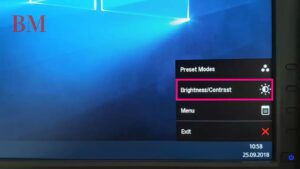
Häufige Probleme und Lösungen
- Treiber aktualisieren: Stellen Sie sicher, dass Ihre Grafikkartentreiber auf dem neuesten Stand sind. Dies kann viele Probleme mit der Helligkeit beheben.
- Überprüfen Sie die Hardware: Manchmal kann ein Hardwareproblem, wie ein defekter Lichtsensor, die Ursache sein.
- Neustart des Geräts: Ein einfacher Neustart kann oft viele Probleme lösen.
Helligkeitseinstellungen für externe Monitore
Wenn Sie einen externen Monitor verwenden, unterscheiden sich die Helligkeitseinstellungen möglicherweise von denen des integrierten Bildschirms. Viele externe Monitore verfügen über physische Tasten, mit denen Sie die Helligkeit direkt anpassen können.
Schritte zur Anpassung der Helligkeit bei externen Monitoren
- Tasten am Monitor verwenden: Suchen Sie nach den Tasten auf Ihrem Monitor, um die Helligkeit anzupassen.
- Einstellungen in Windows: Gehen Sie zu den Anzeigeeinstellungen in Windows 11 und wählen Sie den externen Monitor aus, um die Helligkeit anzupassen.
Einstellungen für Nachtmodus und Blaulichtfilter
Windows 11 bietet auch einen Nachtmodus und einen Blaulichtfilter, die die Bildschirmfarben ändern, um die Augen zu schonen und den Schlaf zu verbessern.
Aktivierung des Nachtmodus
- Öffnen Sie die Einstellungen-App: Drücken Sie Win + I und gehen Sie zu „System“.
- Anzeigeeinstellungen: Navigieren Sie zu „Anzeige“ und aktivieren Sie den Nachtmodus.
- Anpassung des Filters: Sie können die Intensität des Blaulichtfilters nach Ihren Wünschen anpassen.
Zusammenfassung der wichtigsten Punkte
- Die Anpassung der Bildschirmhelligkeit ist wichtig für Ihre Augen und die Akkulaufzeit Ihres Geräts.
- Sie können die Helligkeit in Windows 11 über die Schnelleinstellungen, die Einstellungen-App oder das Action Center anpassen.
- Es gibt mehrere Optionen zur Helligkeitseinstellung, einschließlich der adaptiven Helligkeit.
- Die adaptive Helligkeit passt die Helligkeit automatisch an die Umgebungslichtverhältnisse an.
- Wenn die adaptive Helligkeit störend ist, können Sie sie in den Einstellungen deaktivieren.
- Eine geringere Helligkeit kann die Akkulaufzeit verlängern.
- Bei Problemen mit der Helligkeitseinstellung sollten Sie Treiber aktualisieren und die Hardware überprüfen.
- Externe Monitore haben möglicherweise andere Methoden zur Helligkeitseinstellung.
- Windows 11 bietet einen Nachtmodus und einen Blaulichtfilter, um die Augen zu schonen.
Durch die Berücksichtigung dieser Punkte können Sie die Bildschirmhelligkeit in Windows 11 optimal anpassen und so Ihre Benutzererfahrung verbessern.
Weitere aktuelle Nachrichten und Updates finden Sie The Berlin Mag.